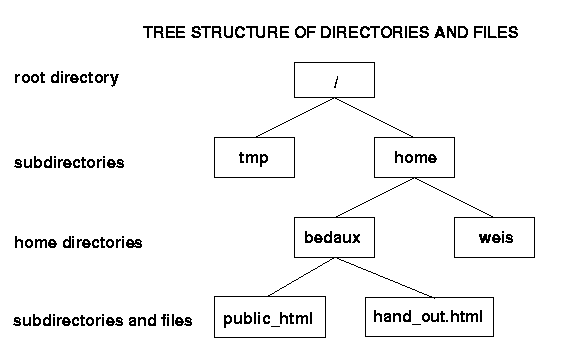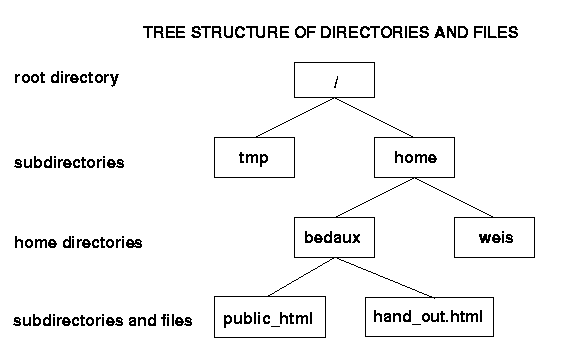Hierin bevinden zich de home directories van alle gebruikers van het
computersysteem, bereikbaar voor jou vanaf elke machine in het Universiteits-netwerk.
Je eigen home directory kun je in commando's ook verkort
aangeven met ~ .
Andere home directories kun je aangeven met
~username .
Verder zijn er nog twee speciale
aanduidingen mogelijk, namelijk
. voor de huidige directory en
.. voor de directory één niveau hoger in de boom, die de huidige
directory bevat.
Een naam van een directory of bestand kun je op twee manieren aangeven:
- absoluut, d.w.z. de volledige padnaam vanuit de root directory,
bijvoorbeeld /home/bedaux/public_html
- relatief t.o.v. de directory waar je nu bent (de zgn. working
directory). Als je in de home directory (/home/bedaux) zit, dan kun
je een directory met volledige padnaam
/home/bedaux/public_html ook aangeven met public_html.
Veranderen van huidige directory
De huidige lokatie kun
je opvragen met het commando pwd (print working directory). Je
verandert van directory m.b.v. het commando
cd directorynaam, waarbij de directory naam zowel absoluut
als relatief aangegeven kan worden. De commandonaam cd staat voor
change directory.
Voorbeeld:
Stel ik ben Jasper Bedaux en mijn username is
bedaux, dus mijn home directory is /home/bedaux of
~bedaux. Ik kan tenallentijde naar mijn home directory op een van de
volgende manieren:
- cd /home/bedaux
- cd ~bedaux
- cd ~ (Let op: ~ staat in een commando
altijd voor de naam van je eigen home directory)
- cd (Dus: cd zonder argument
zorgt dat je altijd naar je home directory gaat)
Om er zeker van te
zijn dat ik in mijn home directory ben kan ik intoetsen pwd en het
systeem geeft de naam van de directory waar ik werkelijk ben.
Stel dat ik
mij inderdaad in mijn home directory bevindt en dat ik daar een subdirectory
public_html heb. Ik kan dan in deze subdirectory komen via het commando
cd public_html
Als ik daarna weer terug wil naar mijn home
directory kan dat ook met het commando cd .. (ga een directory hoger).
Opdracht:
- Open een terminal-venster en controleer daarin dat je huidige directory
gelijk is aan je home directory.
- Ga op twee verschillende manieren naar de directory die één niveau hoger
in de boomstructuur staat en controleer steeds dat deze gelijk is
/home
- Ga op twee manieren naar de root /.
- Ga vanuit de root op twee verschillende manieren (met één commando of met twee commandos) naar de
directory /tmp, een plek waar je vrij kunt schrijven.
-
Geef vijf manieren om vanuit de directory /tmp in één
commando in je home directory terug te keren.
Downloaden via de webbrowser
We gaan nu eerst een
bestand downloaden waarin de meest gebruikte commando's staan. Hieronder
vind je een link naar het bestand. Door er op te klikken wordt het bestand in
een nieuwe venster geopend.
lijst met nuttige commando's
Je kan nu kiezen of je het bestand wilt bewaren. Kies:
- Web page,, d.w.z. in de originele vorm, in dit geval HTML
Bewaar het bestand in je home-directory door
Save Page As... uit te voeren.
Werken met bestanden en directories
We oefenen het
werken met bestanden en directories. Denk daarbij aan taken als het maken en
verwijderen van bestanden en directories, het kopiëeren, verplaatsen en
verwijderen van bestanden en directories, enzovoort.
Opdracht:
Gebruik je lijst
van commando's (geprint of via beeldscherm) voor de volgende opdrachten:
- maak een directory genaamd LinuxIntro
- kopieer hiernaar het bestand met commandos (met naam eindigend op .html)
met shell-commando's
- verander de naam van het bestand naar iets wat je logisch vindt
- ga in de LinuxIntro directory zitten
- verplaats het HTML-bestand met shell commando's vanuit je home directory
naar de LinuxIntro directory (waar je nu inzit)
- verwijder het teksbestand uit je home directory
- bekijk de inhoud van de huidige directory
- bekijk de inhoud van het tekstbestand met commando's met
more
- bekijk ook het HTML-bestand en de PDF.
- ga terug naar je eigen directory en verwijder de LinuxIntro
directory
Uitloggen
Als laatste in een computersessie moet je
altijd uitloggen. Als je dit niet doet, kan iedereen al jouw bestanden
verwijderen, je e-mail-adres misbruiken en meer van dergelijke ongein. Veel
gebruiksomgevingen bewaren de toestand van het scherm en de openstaande
programma's bij het verlaten, zodat deze situatie bij inloggen zoveel mogelijk
opnieuw opgeroepen kan worden. Vaak wil je dit niet en doe je er verstandig aan
vooraleer uit te loggen het scherm op te ruimen en openstaande programma's
netjes af te sluiten.
Opdracht:
Ruim het scherm
op en log uit. Dit kan door op de blauwe KDE-knop te
klikken en dan de onderste optie Log out... te kiezen. Er wordt nog om
een bevestiging gevraagd. Kies OK en wacht tot het inlogscherm weer te zien
is.
Als je weer ingelogd bent, kun je verder met Deel 2 van de introductie.